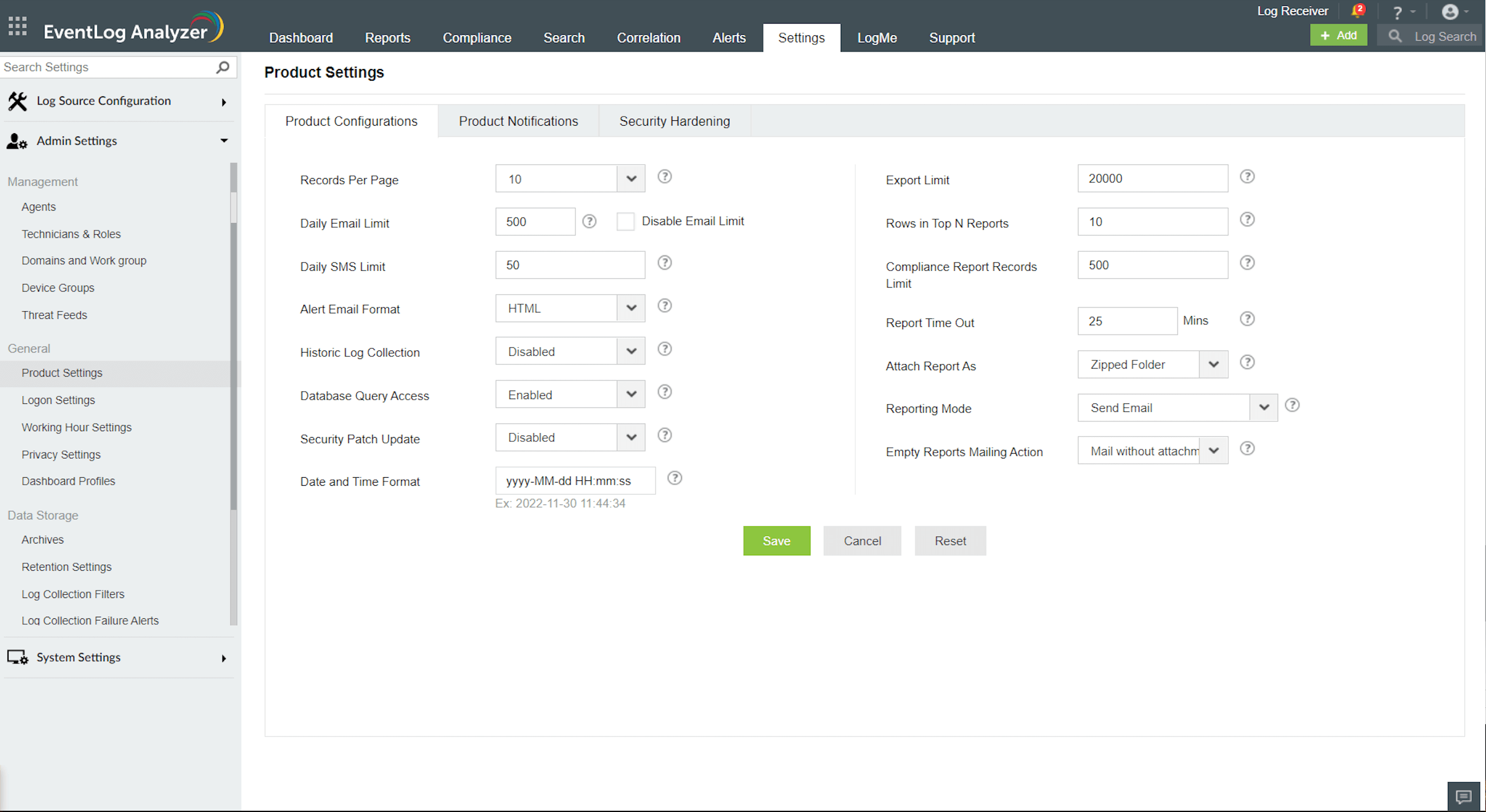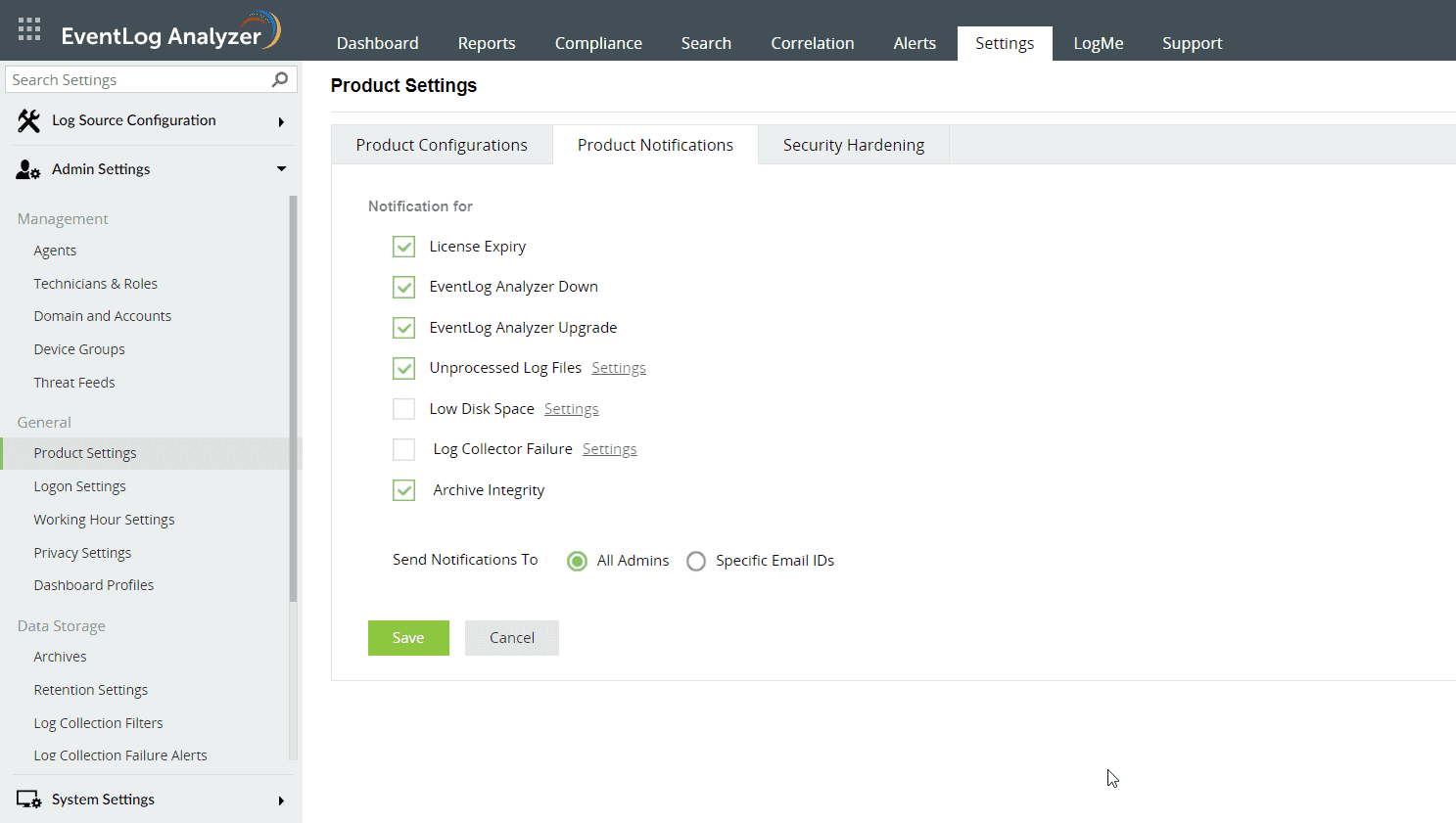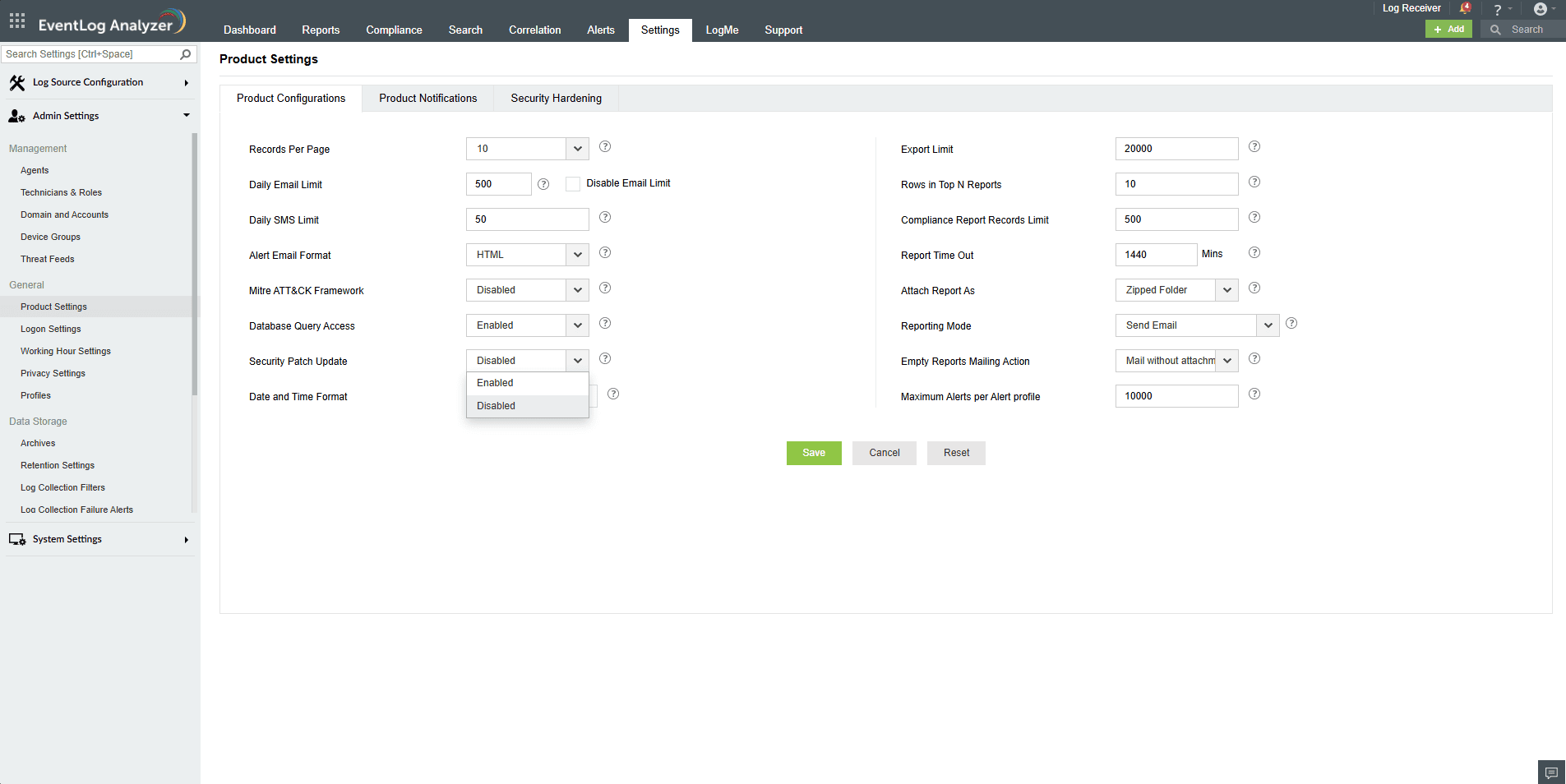製品設定
[製品設定]画面では、製品構成および製品通知の2つのタブで様々な設定(アラートメールの形式、レポートにデフォルトで表示するレコード数、受け取る製品通知の設定など)をカスタマイズできます。
注記:[セキュリティ強化]タブの詳細は、こちらのページをご参照ください。
製品構成
アラートメールの形式やレポートにデフォルトで表示するレコード数などの設定をカスタマイズするためには、[設定]タブ → [管理者権限] → [製品設定] → [製品構成]タブに移動します。
各設定項目の説明およびデフォルト値は、以下のとおりです。
| 設定項目 | デフォルト値 | 説明 |
|---|---|---|
|
ページあたりのレコード |
10 |
ユーザーインターフェイスに表示するレコードの数を選択します。使用可能なオプションは、5、10、20、25、50、75、100、250、および500です。 |
|
1日のメール制限 |
500 |
1日に送信できるメールの上限を設定します。[メール制限を無効化]チェックボックスを選択して、メール制限アラートを有効または無効に設定できます。メール制限には、メールサーバーまたはクライアント側の制限がある可能性があります。 |
|
1日のSMS制限 |
50 |
1日に送信できるSMSメッセージの上限を設定します。多くの場合、通信サービスプロバイダーは1日に送信できるSMSの数に制限を設けています。 |
|
アラートメール形式 |
HTML |
アラートメールをHTML形式で送信するか、プレーンテキスト形式で送信するかを選択します。 |
|
履歴ログ収集 |
無効状態 |
デバイス追加前に生成されたログを製品で収集する必要があるかどうかを設定します。 |
|
Mitre ATT&CKフレームワーク |
無効状態 |
オプションが有効になっている場合、Mitreレポートからの統合データが新しいダッシュボード[Mitre概要]に表示されます。 メモ:ログの処理が増えるため、パフォーマンスに影響を与える可能性があります。 |
|
データベースクエリアクセス |
有効状態 |
製品データベースへのアクセスを許可するか拒否するかを設定します。製品のデータベースにクエリを実行して、保存されている製品データにアクセスできます。 |
|
セキュリティパッチの更新 |
無効状態 |
セキュリティパッチの更新をご参照ください。 |
|
日時の形式 |
yyyy-MM-dd HH:mm:ss |
製品全体で表示する日付と時刻の形式を設定します。使用可能ないくつかの事前定義された形式の他に、独自の形式を作成することもできます。独自の日付と時刻の形式を作成する際には、いくつかのルールに従う必要があります。
|
|
エクスポート上限 |
20000 |
エクスポートされたレポートに含めるレコード数の上限を設定します。 |
|
上位Nレポートの行 |
10 |
[上位Nのレポート]セクションでレポートに表示する行数を設定します。 |
|
コンプライアンスレポートレコード数の制限 |
500 |
コンプライアンスレポートに含めるレコード数の上限を設定します。 |
|
レポートタイムアウト |
1440分 |
レポート生成時に許容する時間の上限を設定します。 |
|
次の形式でレポートを添付 |
圧縮されたフォルダー |
メールに添付するレポートの形式を選択します。使用可能なオプションは、[PDF/CSV]と[圧縮されたフォルダー]です。 |
|
レポートモード |
メールを送信 |
レポートをマシンのフォルダーに保存するか、メールの添付ファイルとして送信するか、またはその両方かを設定します。[場所に保存]および[メールを送信して場所に保存]オプションでは、レポートを保存する場所をテキストボックスに入力する必要があります。使用可能なオプションは、[メールを送信]、[場所に保存]、および[メールを送信して場所に保存]です。 |
|
空のレポートに関するメールアクション |
添付ファイルなしのメール |
レポートが空の場合のアクションを設定します。[添付ファイルなしのメール]を選択した場合は、添付ファイルなしのメールが届きます。[添付ファイル付きのメール]を選択した場合は、空のレポートが添付されたメールが届きます。レポートが空の場合にメールを受信したくない場合は、[レポートをメールしない]を選択します。 |
- 必要に応じて設定を変更後、[保存]をクリックします。
製品通知
EventLog Analyzerから受け取る通知を設定するためには、[設定]タブ → [管理者権限] → [製品設定] → [製品通知]タブに移動します。
各設定項目の説明は、以下のとおりです。
| 設定項目 | 説明 |
|---|---|
|
ライセンスの有効期限 |
EventLog Analyzerのライセンス有効期限、30日前、7日前、1日前、期限日当日に通知が届きます。 |
|
EventLog Analyzer が停止しています |
EventLog Analyzerのサービスがクラッシュまたはシャットダウンした際に通知が届きます。 |
|
EventLog Analyzerのアップグレード |
EventLog Analyzerが正常にアップグレードした場合に通知が届きます。 |
|
未処理のログファイル |
EventLog Analyzerが受信したログを十分な速度で処理できない場合、未処理のログがファイルに追加されます。EventLog Analyzerがログを処理できるようになると、ログは徐々に処理されます。未処理ログで埋め尽くされるファイルの数に制限を設けることができ、制限を超えた場合に通知が届きます。 デフォルト値は100です。 |
|
少ないハードディスク容量 |
EventLog Analyzerがインストールされているディスクの空き容量が一定の値を下回った場合に通知が届きます。送付される通知メールの件名およびディスク空き容量のしきい値(デフォルトでは5GB)をGB単位で設定できます。 |
|
ログコレクターの故障 |
EventLog Analyzerのログコレクターがログを収集できない場合に通知が届きます。送付される通知メールの件名を設定できます。 |
|
アーカイブの完全性 |
アーカイブファイルが削除または改ざんされた場合に通知が届きます。 |
注記:新規インストールしたEventLog Analyzerでは、ライセンスの有効期限、EventLog Analyzerが停止しています、EventLog Analyzerのアップグレード、未処理のログファイル、およびアーカイブの完全性の通知がデフォルトで有効化されています。
- 必要に応じて通知設定を構成した後、通知メールをすべての管理者(EventLog Analyzerの管理者)に送信する必要があるか、特定のメールアドレスにのみ送信する必要があるかを選択します。特定のメールアドレスにのみ送信する必要がある場合は、表示されるテキストボックスにメールアドレスを入力します。
- 次に、[保存]をクリックして設定を完了します。
セキュリティパッチの更新
EventLog Analyzerで重大な脆弱性が確認された場合、セキュリティの脅威を軽減するためにセキュリティパッチがプッシュされます。プッシュされたセキュリティパッチを自動的にダウンロードするためには、セキュリティパッチの更新オプションを有効にする必要があります。
前提条件
- EventLog Analyzerサーバーがインターネットに接続していること
- Zoho Creatorがホワイトリストに登録されていること
セキュリティパッチの更新を有効化する方法
セキュリティパッチの更新を有効化するための手順は、以下のとおりです。
- [設定]タブ → [管理者権限] → [製品設定] → [製品構成]タブへ移動します。
- [セキュリティパッチの更新]を[有効状態]に設定します。
- [保存]をクリックします。